Hogyan készítsünk videót zenével az iPhone-on

Ha háttérzenét szeretne a videóiban, vagy pontosabban a lejátszott dalt rögzíti a videó háttérzeneként, akkor van egy rendkívül egyszerű megoldás.

Az Élő fotó egy olyan funkció, amelyet az iPhone 6S-től kezdve a fényképezőgéphez adnak. Arra fejlesztették ki, hogy segítse a felhasználókat abban, hogy élénkebb pillanatokat rögzítsenek, amikor a képek GIF-ként mozognak, és még hangot is tartalmazhatnak.
Pontosabban, a Live Photos lehetővé teszi, hogy az exponáló gomb lenyomása után egy másodpercnél tovább tartó pillanatot takarítson meg, beleértve a kép- és hangelemeket is. Amikor a fényképezési folyamat befejeződött, az Élő fotó állóképként jelenik meg a rendszeren, de ha rákattint a megtekintésre, a teljes körülbelül 1,5 másodperces pillanat látható.
Általában minden alkalommal, amikor élő fényképet készít iPhone-ján, az eszköz egy rövid hangfelvételt is rögzít. A legtöbb ember számára ez nem jelent problémát, de néha nem akarja, hogy mások meghallják a hangot abban a pillanatban. Szerencsére az iPhone készüléken könnyen elválasztható a hang a Live Photos funkciótól. Itt van, hogyan.
Először nyissa meg a „ Fotók ” alkalmazást iPhone-ján. Keresse meg azt az Élő fotót, amelyről eltávolítani szeretné a hangot, és koppintson rá.
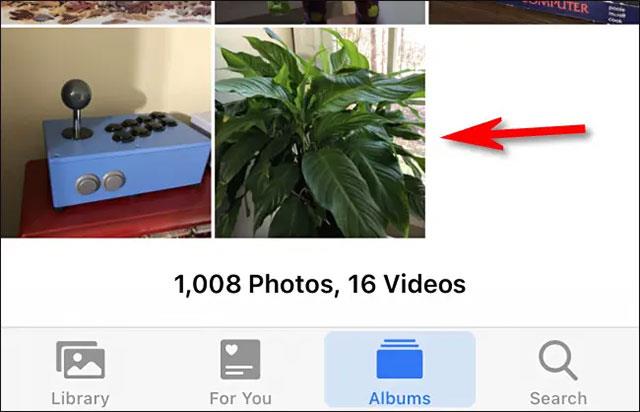
Ezután érintse meg a „ Szerkesztés ” gombot a képernyő jobb felső sarkában.
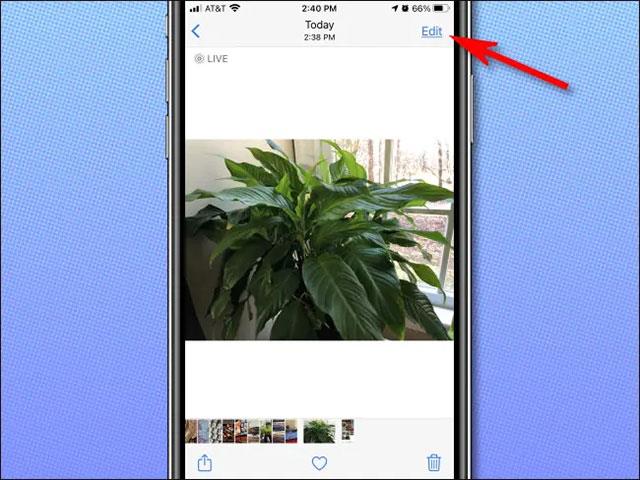
A „ Szerkesztés ” felületen érintse meg az „ Élő fotó ” gombot (három koncentrikus körnek tűnik) a képernyő alján található eszköztáron.
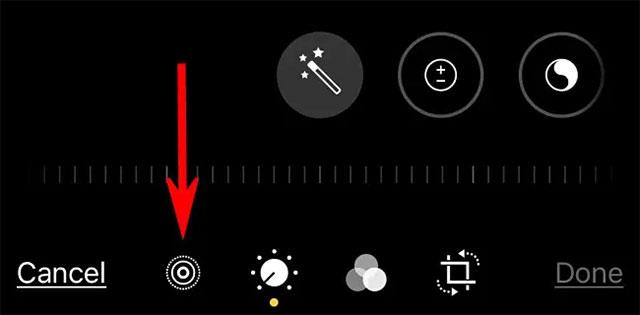
Élő képszerkesztő módba kerül. Érintse meg a sárga hangszóró ikont a képernyő bal felső sarkában. Ezzel kikapcsolja a hangot a fényképen (ha van).
( Megjegyzés: Ha a hangszóró ikonja szürke, szaggatott vonallal, az azt jelenti, hogy a képen a hang ki van kapcsolva).
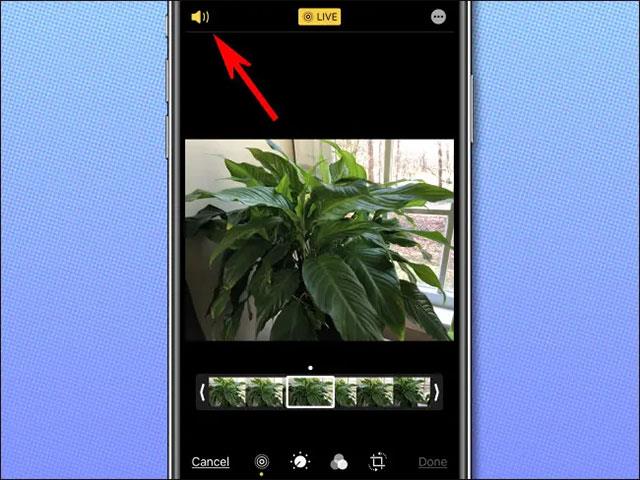
Ha megérinti a sárga hangszóró ikont, az átvágott vonallal ellátott szürke hangszóróikonra változik, jelezve, hogy a Live Photo hangja ki van kapcsolva. Ezután kattintson a „ Kész ” gombra.

Mostantól, amikor ezt az Élő fotót nézi, többé nem fog hangot hallani. Még akkor is eltávolítja a hangot, ha megosztja a fényképeket másokkal.
Az iPhone azonban továbbra is megőrzi az eredeti fénykép másolatát hanggal arra az esetre, ha meggondolná magát. Tehát, ha újra be kell kapcsolnia a hangot, nyissa meg a „ Fotók ” alkalmazást , koppintson újra a fényképre, lépjen be a „ Szerkesztési módba ”, koppintson az „ Élő fotó ” ikonra , és kapcsolja be újra a hangszóró gombot. A hang azonnal helyreáll.
Ha háttérzenét szeretne a videóiban, vagy pontosabban a lejátszott dalt rögzíti a videó háttérzeneként, akkor van egy rendkívül egyszerű megoldás.
Két gyorsabb és egyszerűbb módja van a visszaszámláló/időzítő beállításának Apple-eszközén.
Ha iPhone-ján vagy iPadjén elromlott a bekapcsológomb, továbbra is lezárhatja a képernyőt (vagy akár újraindíthatja) az AssistiveTouch nevű kisegítő lehetőséggel. Itt van, hogyan.
A lényeg itt az, hogy amikor megnyitod az Értesítési központot, majd a kameraalkalmazásba lépsz, az azt jelenti, hogy becsapod a YouTube-ot, és azt gondolod, hogy az alkalmazás még mindig nyitva van.
Ha bosszantja, hogy túl sok üzenetet kap egy bizonyos személytől (vagy csevegőcsoporttól) az iPhone Üzenetek alkalmazásában, könnyedén kikapcsolhatja ezeket a bosszantó értesítéseket.
Manapság a legtöbb Android TV-n korlátozott számú gombbal rendelkező távirányító található, ami megnehezíti a TV vezérlését.
Érezte már valaha bosszúsnak, hogy iPhone vagy iPad néha automatikusan bekapcsolja a képernyőt, amikor értesítés érkezik?
Ez az első alkalom, hogy az Apple engedélyezte a felhasználóknak, hogy harmadik féltől származó alkalmazást válasszanak alapértelmezett böngészőként iOS rendszeren.
Ha régi üzeneteket szeretne megkeresni az iPhone készüléken, a következő két módon teheti meg.
Amikor az iPhone elülső kamerájával fényképez, a kereső megfordítja a képet. Az iOS 14 rendszerrel az Apple végre integrálta ezt az egyszerű beállítást eszközei Kamera alkalmazásába.
A Find My segítségével távolról ellenőrizheti az akkumulátor élettartamát olyan iPhone vagy iPad készülékén, amelyet nem visz magával.
A képernyőkép készítése az egyik alapvető feladat, amelyet valószínűleg minden iPhone-felhasználó valaha is használt.
Az iOS 14 és újabb verziókban az Apple biztonsági ajánlásokat ad, amelyek figyelmeztetik, ha a használt jelszó veszélybe sodorja fiókját.
Véget értek azok az idők, amikor kihúzta a haját, és megpróbálta kezelni az iPhone vagy iPad zip archívumát.
Az iOS 14 rendszeren az Apple egy rendkívül hasznos új funkciót mutatott be Back Tap néven.
Tapasztalta már azt a jelenséget, amikor az iPhone képernyője "szokatlan" módon automatikusan kigyullad vagy elsötétül, ami sok kellemetlenséget okoz?
Ha egyedi nevet rendel az AirPodshoz, akkor szükség esetén könnyen megtalálhatja és csatlakoztathatja a fejhallgatót.
Ha nincs szüksége ennek a kulcscsoportnak a használatára, teljesen kikapcsolhatja.
Az iOS és iPadOS beépített Fotók alkalmazásában beépített funkció található, amely lehetővé teszi a fotók rugalmas elforgatását különböző szögekből.
Az iPhone felülete általában meglehetősen egyszerű és intuitív, de néha néhány dolog magyarázat nélkül is megjelenik, amitől a felhasználók összezavarodnak.
A Sound Check egy kicsi, de nagyon hasznos funkció az iPhone telefonokon.
Az iPhone Fotók alkalmazásának memóriafunkciója van, amely filmekhez hasonlóan zenés fotó- és videógyűjteményeket hoz létre.
Az Apple Music kivételesen nagyra nőtt 2015-ös bevezetése óta. A Spotify után a mai napig a világ második legnagyobb fizetős zenei streaming platformja. A zenei albumok mellett az Apple Music több ezer zenei videónak, éjjel-nappali rádióállomásnak és sok más szolgáltatásnak ad otthont.
Ha háttérzenét szeretne a videóiban, vagy pontosabban a lejátszott dalt rögzíti a videó háttérzeneként, akkor van egy rendkívül egyszerű megoldás.
Bár az iPhone tartalmaz egy beépített Időjárás alkalmazást, néha nem ad elég részletes adatokat. Ha hozzá szeretne adni valamit, az App Store-ban rengeteg lehetőség áll rendelkezésre.
Az albumokból származó fényképek megosztása mellett a felhasználók fotókat is hozzáadhatnak az iPhone megosztott albumaihoz. Automatikusan hozzáadhat fényképeket a megosztott albumokhoz anélkül, hogy újra kellene dolgoznia az albumból.
Két gyorsabb és egyszerűbb módja van a visszaszámláló/időzítő beállításának Apple-eszközén.
Az App Store több ezer nagyszerű alkalmazást tartalmaz, amelyeket még nem próbált ki. Az általános keresési kifejezések nem biztos, hogy hasznosak, ha egyedi alkalmazásokat szeretne felfedezni, és nem szórakoztató véletlenszerű kulcsszavakkal végtelen görgetésbe kezdeni.
A Blur Video egy olyan alkalmazás, amely elhomályosítja a jeleneteket vagy a telefonján kívánt tartalmat, hogy segítsen nekünk a nekünk tetsző kép elkészítésében.
Ez a cikk bemutatja, hogyan telepítheti a Google Chrome-ot alapértelmezett böngészőként iOS 14 rendszeren.


























